此文章只针对小米笔记本安装失败问题,不涉及其他品牌。新换的小米笔记本,看可以用小米平板作为扩展屏,考虑入手。步骤如下先去小米帮助中心查看适合自己电脑配置的miui系统,下载安装,之后点开设置会提示更新到3.2版本

更新之后会弹出小米妙享安装页面点击安装失败
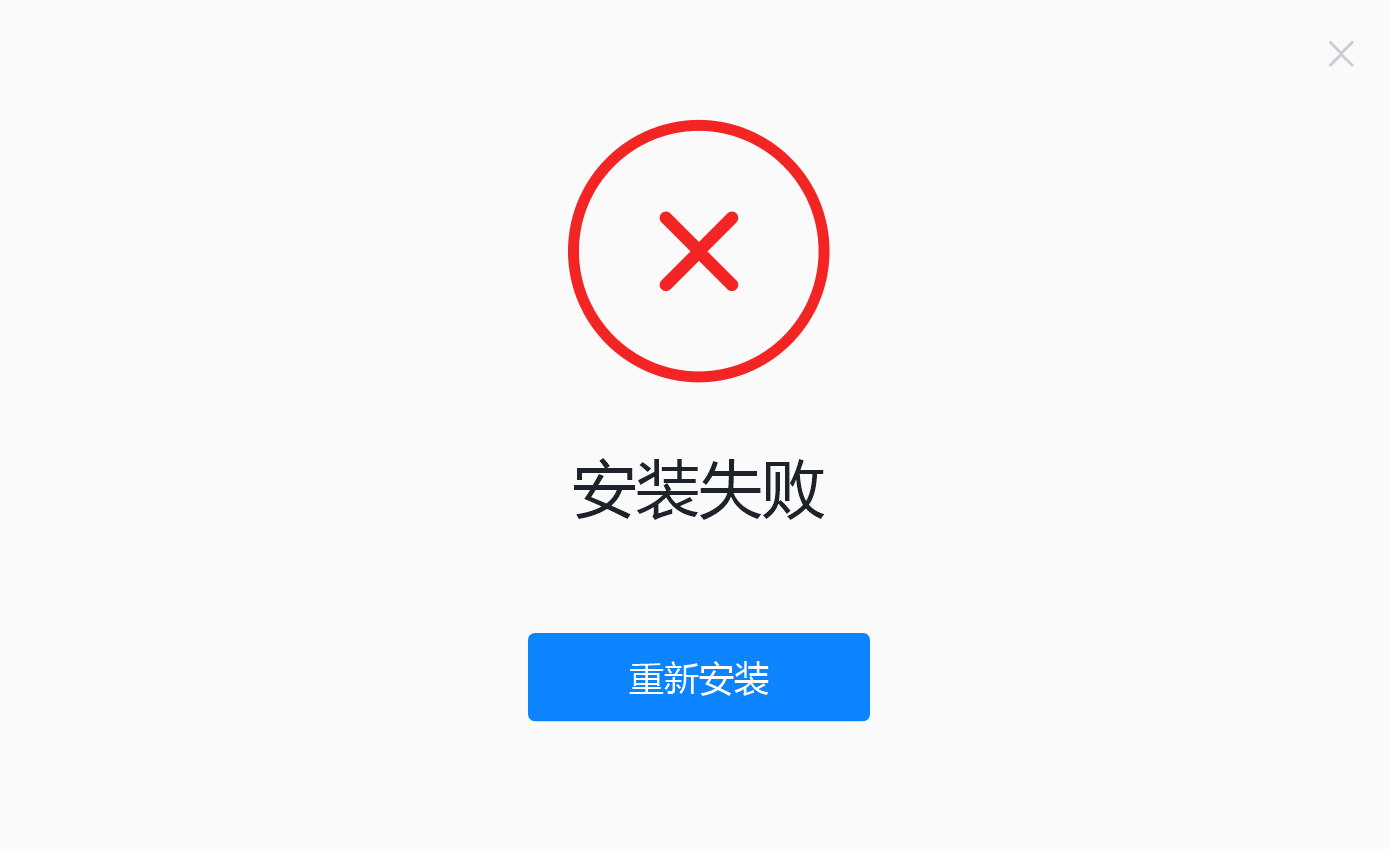
找了好久没有发现问题。后来误打误撞在安装目录安装了一下需要的组件,运行MIsevice2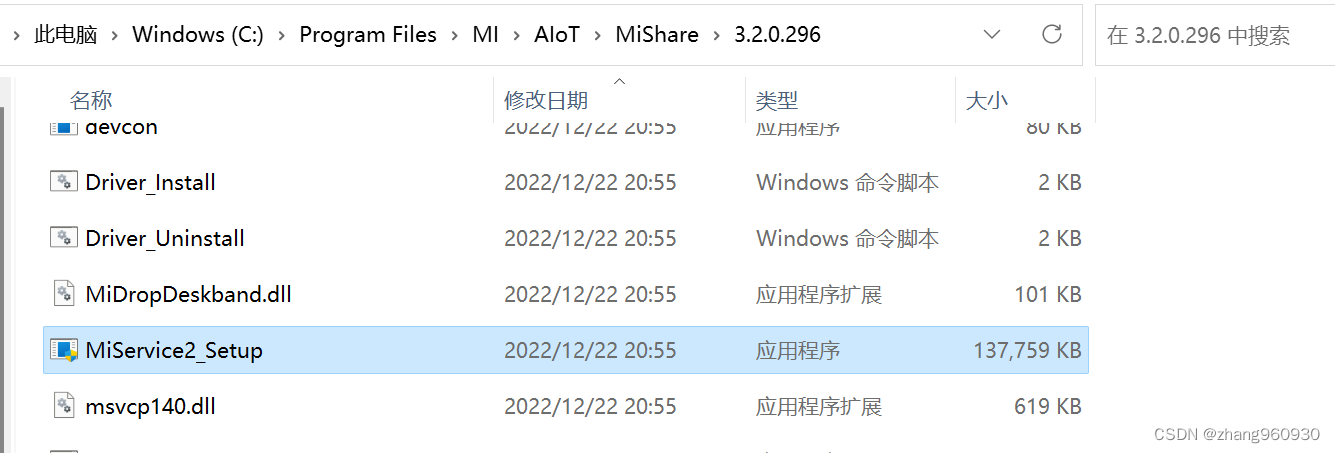
卸载3.2.9.296,重新安装更新一次过.希望可以帮到想用的人
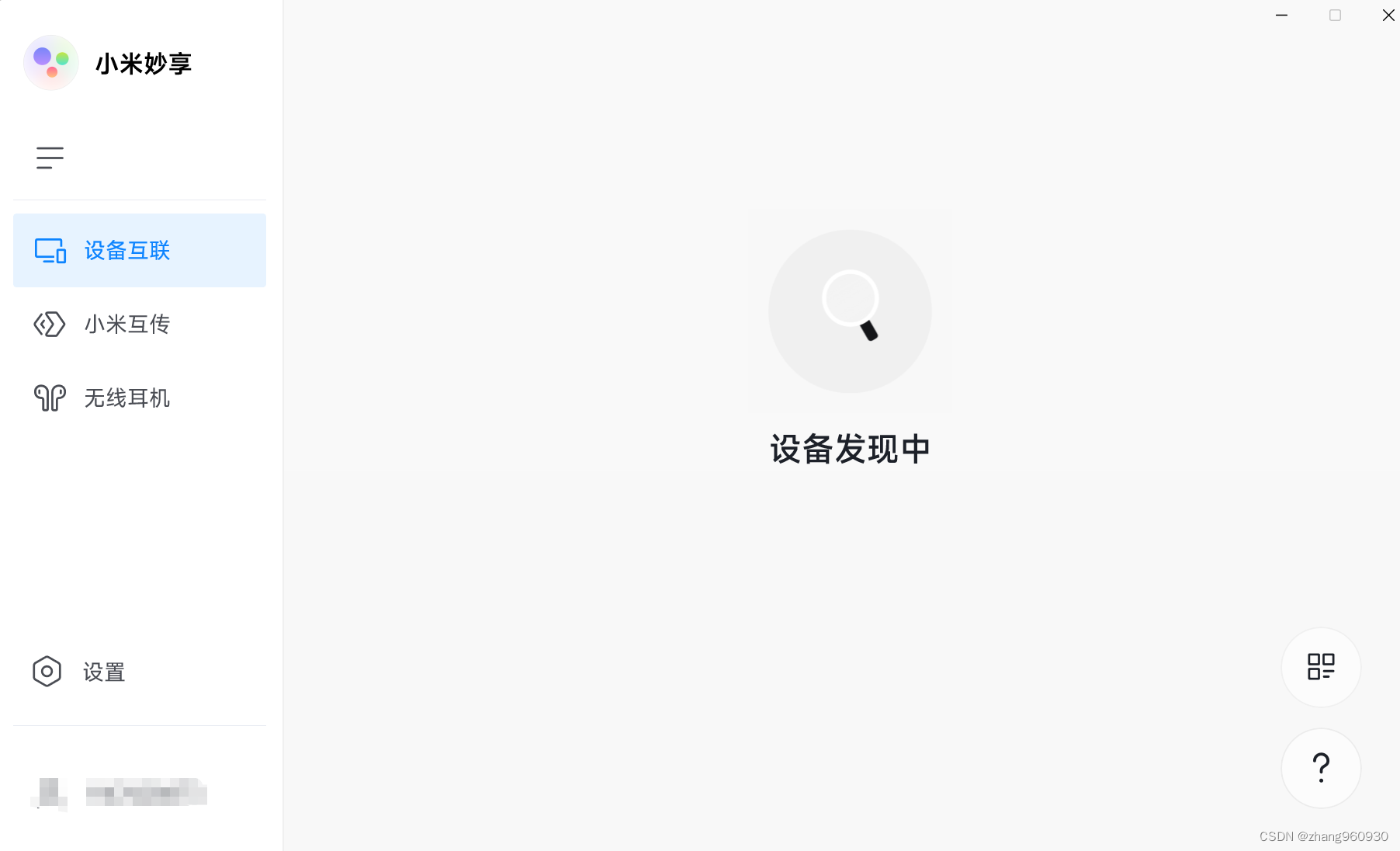
等后续平板到了试一下感觉
 文章讲述了小米用户在新购笔记本上尝试使用小米平板作为扩展屏时遇到的安装问题,通过查找小米帮助中心、更新系统和手动安装组件解决安装失败的情况。作者分享了详细的步骤以供参考。
文章讲述了小米用户在新购笔记本上尝试使用小米平板作为扩展屏时遇到的安装问题,通过查找小米帮助中心、更新系统和手动安装组件解决安装失败的情况。作者分享了详细的步骤以供参考。
此文章只针对小米笔记本安装失败问题,不涉及其他品牌。新换的小米笔记本,看可以用小米平板作为扩展屏,考虑入手。步骤如下先去小米帮助中心查看适合自己电脑配置的miui系统,下载安装,之后点开设置会提示更新到3.2版本

更新之后会弹出小米妙享安装页面点击安装失败
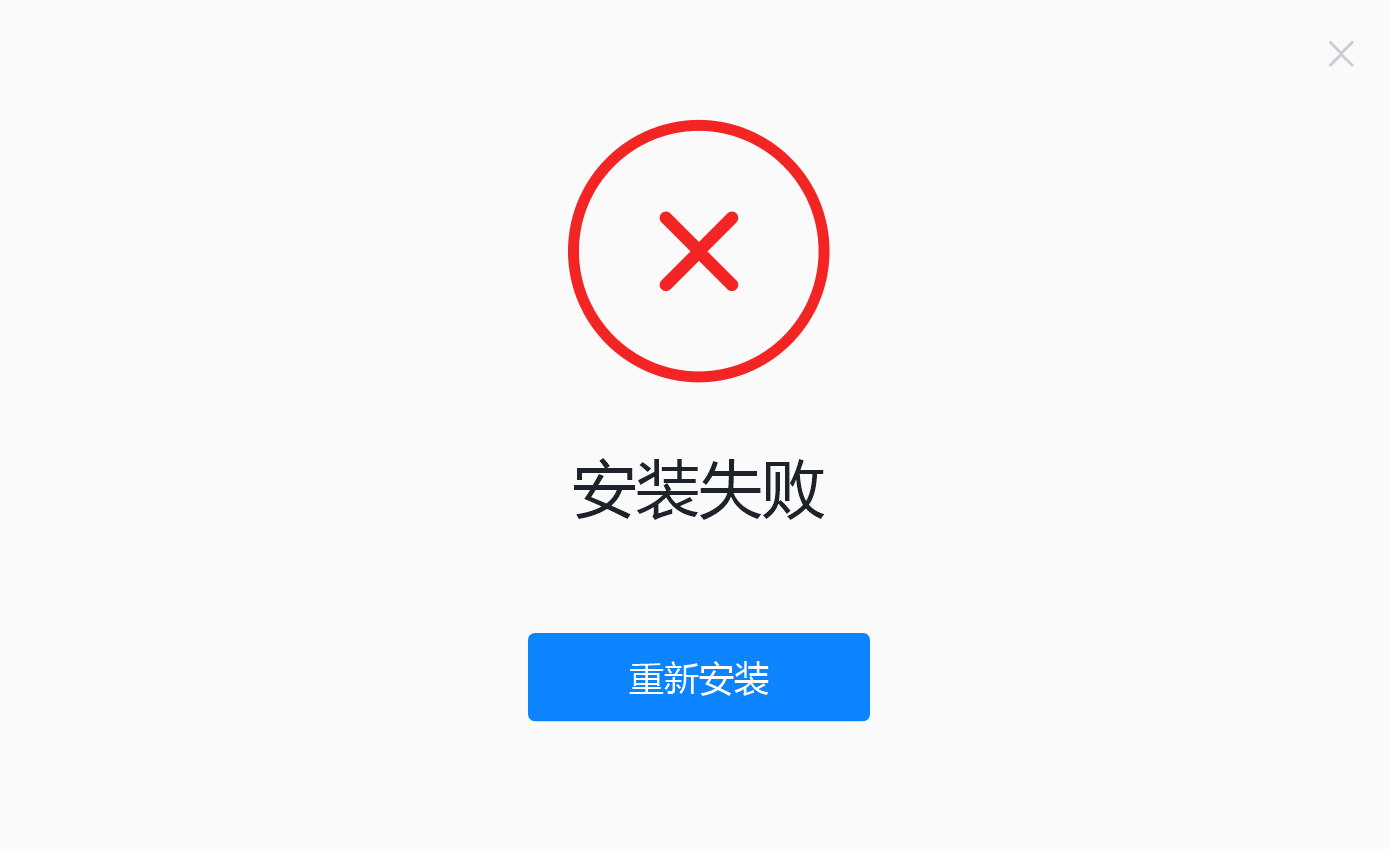
找了好久没有发现问题。后来误打误撞在安装目录安装了一下需要的组件,运行MIsevice2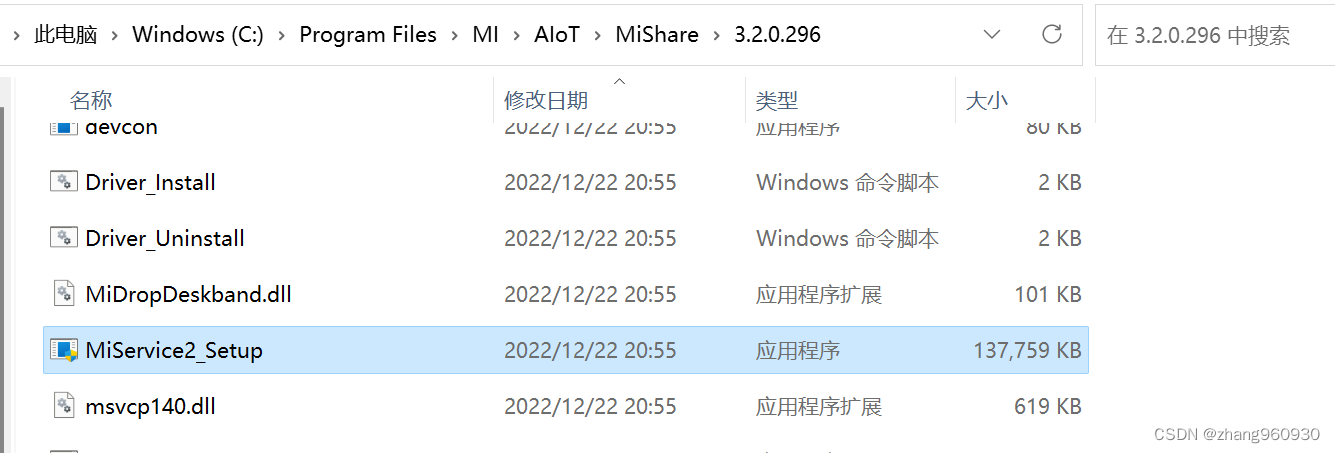
卸载3.2.9.296,重新安装更新一次过.希望可以帮到想用的人
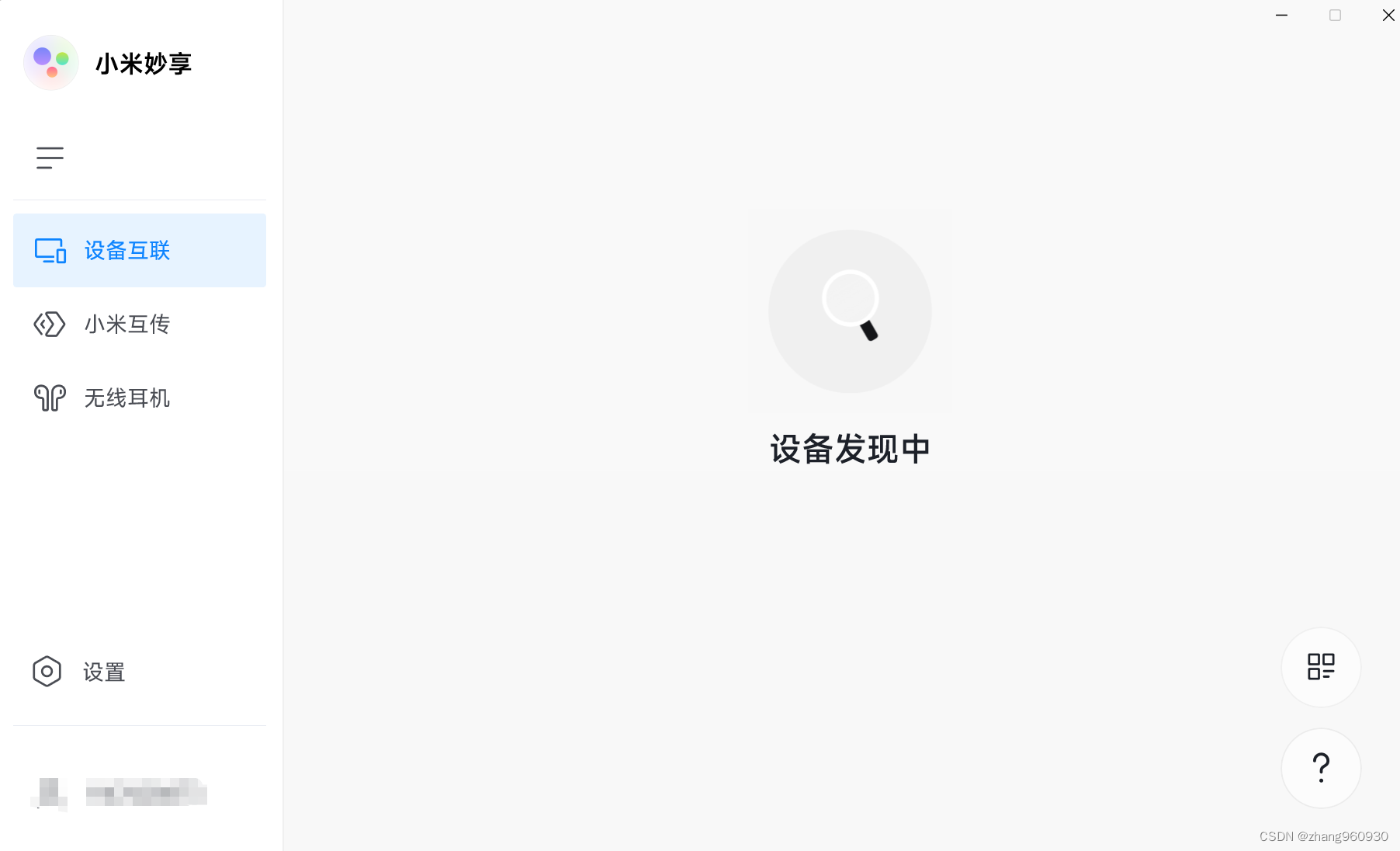
等后续平板到了试一下感觉
 1766
1766
 1万+
1万+

 被折叠的 条评论
为什么被折叠?
被折叠的 条评论
为什么被折叠?


